Kuidas zyxel keeteetilist omni konfigureerida ja välgutada

- 634
- 173
- Bernard Roberts
Zyxeli välja töötatud ruuter on ajakohastatud lahendus populaarsele keete sarjale. Keene omnil on kõik perekonna eelised ja tal on juurdepääs ka erinevatele võimalustele, mida rakendatakse NDMS V2 mikroprololoogias. Selle seadme funktsioon on USB -pistiku olemasolu, mille kaudu saate draivi või modemi ühendada. Mis veel see ruuter on rikas ja milliseid seadeid on parem kasutada? Mõtleme selle üksikasjalikumalt välja!

Ruuter on kogunud kõik kasulikud funktsioonid eelmistest versioonidest
Omadused:
- Toetage IPv6, IPv4;
- Spi;
- 4G/LTE, 3G kasutamise võimalus;
- 2,4 GHz;
- LAN -pordid (4 tk.);
- Dünaamiline DNS, DHCP, staatiline marsruutimine;
- Tööfiltrid Maci ja IP -aadressides;
- Seal on BitTorrenti klient;
- ruuter, juhendamine ja PSU komplektis;
- 300 Mbps/s.
Zyxel Keeneetiline omni saab toimida mis tahes ettevõtte-pakkuja võrkudes. Saate konfigureerida IP-televisiooni, kuna arendajad on rakendanud VLAN-i tugi.
Eksperdid soovitavad 4G/3G USB -modemitega töötamiseks mikroprogrammi uusimale versioonile kohe värskendada.
Sätted
Konfiguratsioon, nagu ka teiste seadmete puhul, on konfigureeritud liidese kaudu. See tuleks sisestada 192.168.1.1 Res täitke seejärel autoriseerimisväljad. Kui seade on uus, siis sobivad administraatori/1234 andmed.
Kui selle seadme esimest korda üles seadistate, tuleb appi seadistusmeister. Seda suvandit kasutades saate algse konfiguratsiooni kiiresti seada, mis peaks Interneti -ühenduse loomiseks piisama. Vajate rohkem funktsioone zyxel keete omni? Siis ärge valige kiiret seadistust. Järgige allpool kirjeldatud juhiseid.
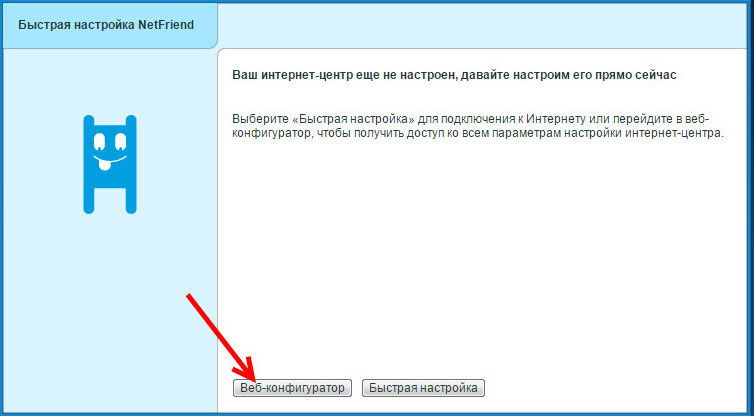
Muuda salasõna
Turvataseme suurendamiseks on seadete sisestamiseks vaja muuta standardset sisselogimist/passi. Seda tehakse lõigus "süsteemis". Tulge välja usaldusväärse kombinatsiooniga ja sisestage see kahele väljale. Pärast seda tuleks säilitada uusi parameetreid.
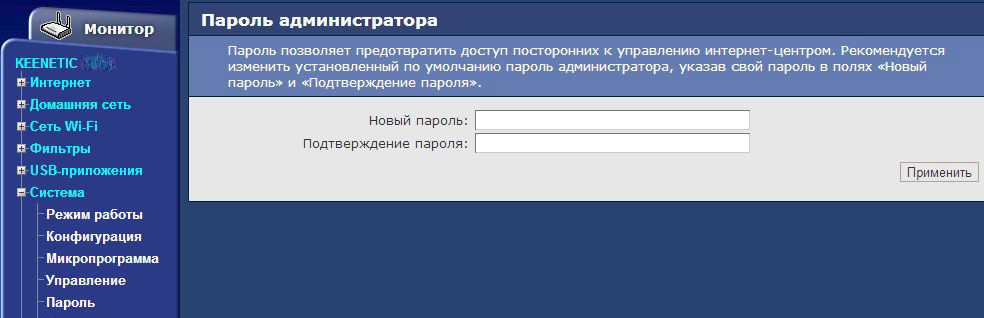
Etherneti ühendus
Zyxel Keeneetilise omni konfigureerimiseks DSL -modemi või spetsiaalse rea kaudu töötamiseks on oluline tegeleda Etherneti ühendusega. Logi sisse RTR, L2TP, PPPOE või 802 protokolli järgi.1x pole keeruline, minge lihtsalt vastavale vahekaardile. Ühendust saate redigeerida, klõpsates selle salvestamise loendil.
Seaded RTR
Kui kohalik IP -aadress antakse automaatselt välja, siis tuleks sisestada järgmine teave PPTP -vahekaardil "Autoriseerimispunktis":
- tüüp - PRTR;
- Serveri aadress - PPTP.Vabadus;
- Ühenduse meetod - lairibaühendus;
- Kontrollige algoritmi - chap;
- Logi sisse/pass - sisestage pakkuja poolt tellija registreerimiskaardile kirjutatud andmed.
Salvestage konfiguratsioon. Nüüd saate Internetti nautida!
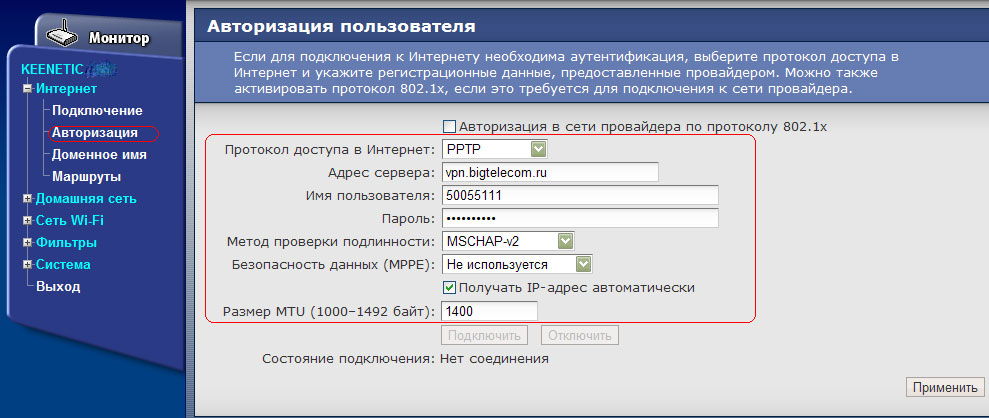
Seaded Prrroe
RRROE -d kasutatakse maja jaoks.ru ja rostelecom. Valige liideses jaotise "Internet" "volitus". Nüüd sisestame ettevõtte väljastatud kasutaja parooli ja nime. Samuti peate täitma mitmed muud väljad:
- Automaatne autentsuse kontroll;
- IP seadistamine - automaatselt;
- Tüüp - PPPOE.
Konfiguratsiooni rakendamiseks klõpsake nuppu "Rakenda".

L2TP seadistamine
L2TP -ühendus on kasulik, kui Internet pakub beeli. Valige Interneti liidese jaotises üksus "volitus", mille järel täitke need väljad:
- Kirjeldus - tulge välja oma ühenduse nimega;
- Protokoll - L2TP;
- kontrollimismeetod - automaatne;
- Sisselogimine/pass, samuti serveri aadress, saate sellest teada saada lepingut. Sisestage need andmed ja säilitage.

Seaded NAT
Selle ühendusvaliku saab konfigureerida IPOE jaotises "Internet". Klõpsake nuppu "Lisage liidese", seejärel määrake lipud selliste väljade vastas:
- Liides sisse lülitama.
- Edastada VLAN ID -silte.
- Otseühendus.
- Kasutage pistikut (siin peaksite valima pordi, millesse te pakkuja traadi kinni jätate, see tähendab, viimane).
- Aadress DHCP -ga.
Lisaks kõigele on oluline välja töötada oma ühenduse kirjeldus. Mis puutub alamvõrku ja IP-addressi maski väljadesse, ei pea nad neid täitma.

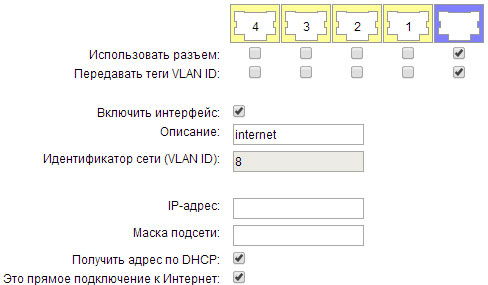
Wi-Fi seadistamine
Seda seadet pääsupunkti jaoks pole keeruline, piisab liideses Wi-Fi-st ja määrata teatud parameetrid mitmele väljale. Järgige neid juhiseid:
- kanal - auto;
- Võrgukaitse - WPA2 -PSK;
- SSID - tule välja nimega;
- Võti - sisestage usaldusväärne märksõna;
- Salvestage muudatused.
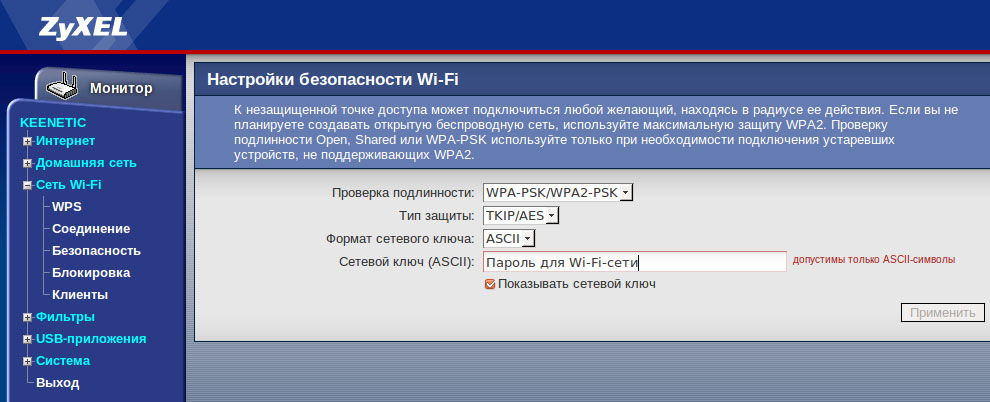
Püsivara
Selle seadme püsivara on vaja ainult kaabliühendusega kinnitada. Protseduur viiakse läbi liideses, nagu ka teistes sätetes. Veenduge, et fail oleks loodud spetsiaalselt teie ruuteri mudeli jaoks.
Salvestage ja pakkige fail arvutisse. Nüüd valige liideses "System" - "failid". Siin näete erinevate failide loendit, klõpsake nuppu "Püsivara".
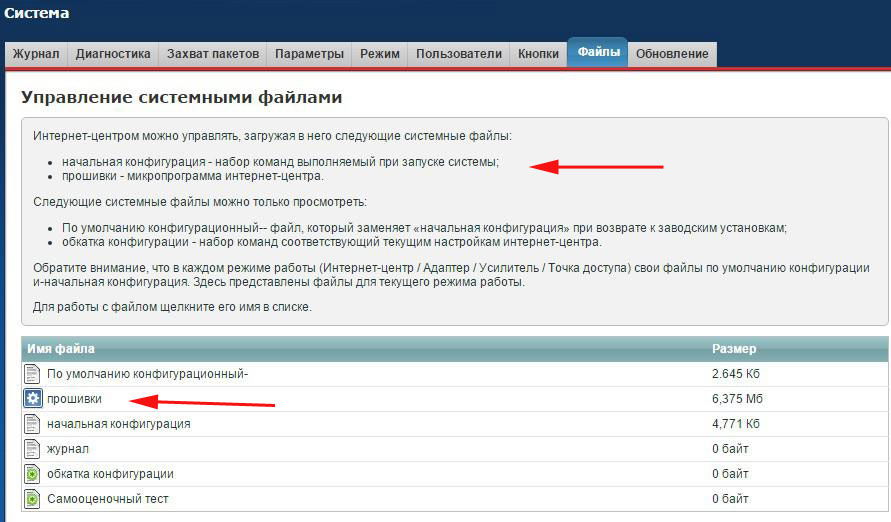
Süsteem pakub mikroprogrammi faili tee * tee valimiseks *.Prügikast. Kui valiti allalaaditud programmi salvestamise koht, klõpsake klahvi "Salvesta". Järgmisena näete zyxel Keeneetilist Omni püsivara protsessi, te ei saa praegu arvuti ega seadmeid välja lülitada.
Värskendus viiakse läbi paar minutit, seejärel taaskäivitatakse seade iseseisvalt. Näete, millist püsivara teil on jaotises "Süsteem" (NDMS -i üksuse versioon "paremas aknas). Nüüd töötab ruuter võimalikult tõhusalt!
- « BIOS -i värskendus - kuidas seda sülearvutis õigesti ja ohutut teostada?
- Viiruse eemaldamine mälupulgast »

